Jak przyciąć wideo w Photoshopie: Naucz się tego robić w 3 prostych krokach
Obecnie dostępnych jest kilka programów do edycji wideo, z których jednym jest Adobe Photoshop. Photoshop to aplikacja do edycji zdjęć i projektowania grafiki. Ten program ma obszerny zestaw narzędzi do edycji obrazu i buduje złożone wizualizacje. Photoshop stał się standardem przemysłowym dla wielu typów kreatywnych ze względu na swoją wszechstronność. Jest to również jedno z programów, z którego uczą się korzystać początkujący. Służy również do usuwania niepożądanych segmentów z klipów wideo. Nauczyć się jak wyciąć wideo w Photoshopie w tym samouczku.
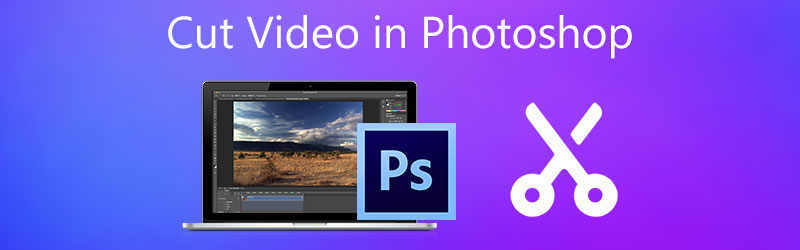
- Część 1. Jak wyciąć wideo w Photoshopie
- Część 2. Najlepsze alternatywy dla Photoshopa
- Część 3. Tabela porównawcza
- Część 4. Często zadawane pytania dotyczące przycinania wideo w Photoshopie
Część 1. Jak wyciąć wideo w Photoshopie
Ponieważ Adobe Photoshop jest nieco skomplikowany podczas poruszania się po jego narzędziach, ta instrukcja będzie pomocna. Ponieważ w tym momencie pokażemy Ci, jak wyciąć wideo w Photoshopie.
Krok 1: Otwórz program Photoshop na swoim urządzeniu i kliknij Plik. Na Plik menu, dotknij Dodaj media, a następnie wybierz wideo, które chcesz wyciąć w programie Photoshop.
Krok 2: Gdy klip wideo pojawi się na ekranie, zacznij przeciągać grot strzałki na wideo w miejscu, w którym ma się zaczynać i kończyć. Następnie kliknij Nożycowy w lewej dolnej części osi czasu.
Krok 3: Klip wideo zostanie natychmiast przycięty po dotknięciu Nożycowy Ikona. Następnie możesz teraz zapisać nagrane wideo na swoim urządzeniu. Widzieć? Wycinanie wideo w Photoshopie będzie dostępne po wykonaniu powyższych kroków.
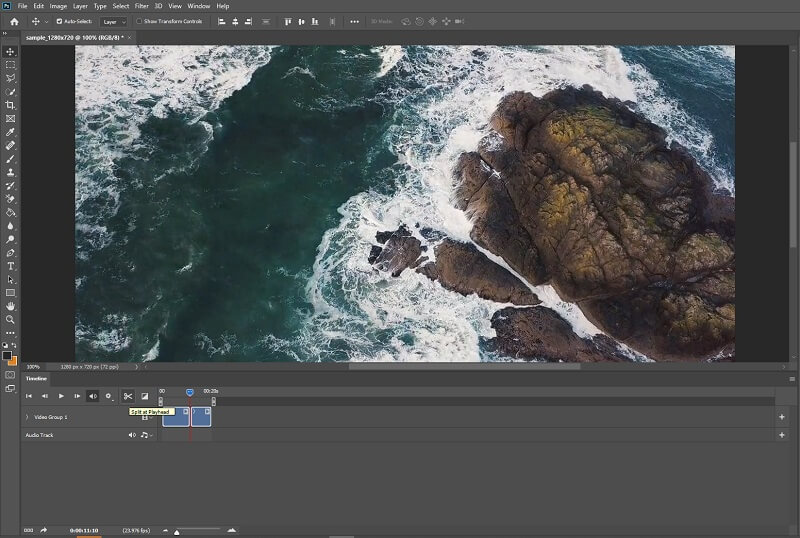
Część 2. Najlepsze alternatywy dla Photoshopa
1. Vidmore Video Converter
Plik Vidmore Video Converter to najdoskonalszy i najłatwiejszy w użyciu program do przycinania klipów wideo. To narzędzie ma przyjazny dla użytkownika interfejs, który umożliwia użytkownikom łatwą edycję i modyfikację nagranych plików, zarówno amatorom, jak i profesjonalistom. Ponadto będziesz mógł modyfikować dowolny typ pliku, w tym wideo, zdjęcia i ścieżki audio. To, co przyciąga użytkowników do tego programu, to jego zdolność do dostosowania się do dowolnego pliku multimedialnego, z którym pracują. Vidmore Video Converter można pobrać na urządzenia z systemem Mac i Windows.
Dodatkowo konwertuje twoje pliki płynnie, ponieważ konwertuje bardzo szybko. Tak więc, jeśli szukasz prostego narzędzia, które pozwoli Ci edytować segment Twojego klipu wideo, Vidmore jest najlepszą opcją. Zapoznaj się z następującą sekwencją zadań.
Krok 1: Pobierz alternatywy dla Photoshopa
Aby go pobrać, wybierz odpowiedni Ściągnij przycisk z poniższej listy. Następnie musisz utworzyć program uruchamiający narzędzia i poczekać, aż zacznie działać skutecznie.
Krok 2: Prześlij materiał wideo na osi czasu
Proces przesyłania nagranego wideo, które chcesz zmodyfikować, rozpocznie się po naciśnięciu przycisku Dodaj pliki w lewym górnym rogu deski rozdzielczej. Dodatkowo możesz użyć symbolu plusa, który pojawi się na środku.
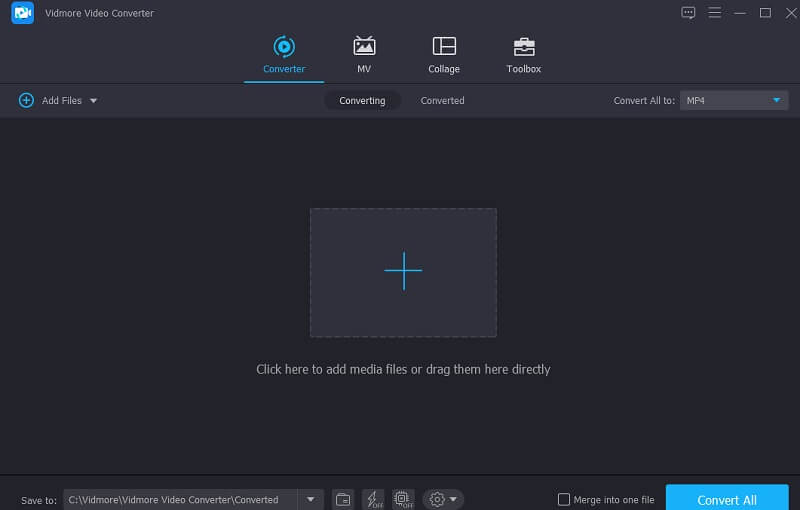
Krok 3: Kliknij ikonę nożyczek
Aby kontynuować cięcie, wybierz Nożyce ikona znajdująca się pod filmem. Po kliknięciu symbolu otworzy się nowe okno, po którym nastąpi skierowanie głowicy odtwarzania i określenie czasu rozpoczęcia i zakończenia klipu wideo. Gdy będziesz zadowolony, kliknij ikonę Zapisz.

Krok 4: Wprowadź zmiany na stałe
Jeśli jesteś zadowolony z zaprojektowanego filmu, możesz go zapisać, klikając Skonwertuj wszystko w dolnej części osi czasu.
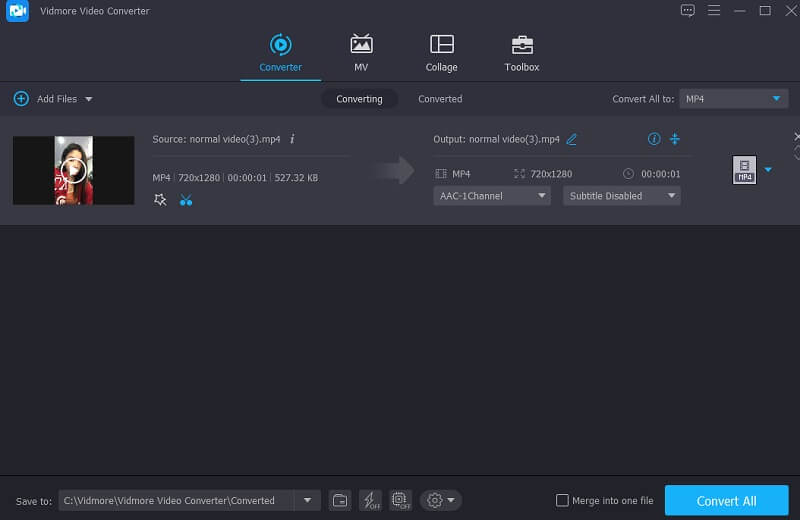
2. ClipChamp
Narzędzie do cięcia online ClipChamp to doskonały wybór, jeśli szukasz narzędzia, którego możesz użyć do cięcia online. Ci, którzy chcą modyfikować swoje klipy, szczególnie ci, którzy nie mają wcześniejszej wiedzy na temat edycji wideo, mogą uznać ClipChamp za przydatne.
Użyj tej aplikacji internetowej, aby połączyć segmenty muzyki, obrazu i wideo w jeden projekt. Umożliwia również dodanie filtrów i języka, aby uczynić go bardziej atrakcyjnym wizualnie dla ogółu odbiorców. Jeśli chcesz dowiedzieć się, jak przycinać klip wideo za pomocą ClipChamp, możesz zapoznać się z poniższymi instrukcjami.
Krok 1: Najpierw musisz wyszukać ClipChamp w swojej wyszukiwarce. Na stronie głównej kliknij Utwórz wideo i prześlij swój klip wideo. Możesz zeskanować kod na smartfonie i dodać wideo na ClipChamp.
Krok 2: Po przesłaniu filmu do narzędzia online, przeciągnij go na Oś czasu. Następnie umieść głowicę odtwarzania w części, w której chcesz wyciąć nagrany film. Aby wyciąć tę część, dotknij Nożycowy Ikona.
Krok 3: Jeśli jesteś zadowolony z wprowadzonych zmian, kliknij Eksport w prawym górnym rogu ekranu.
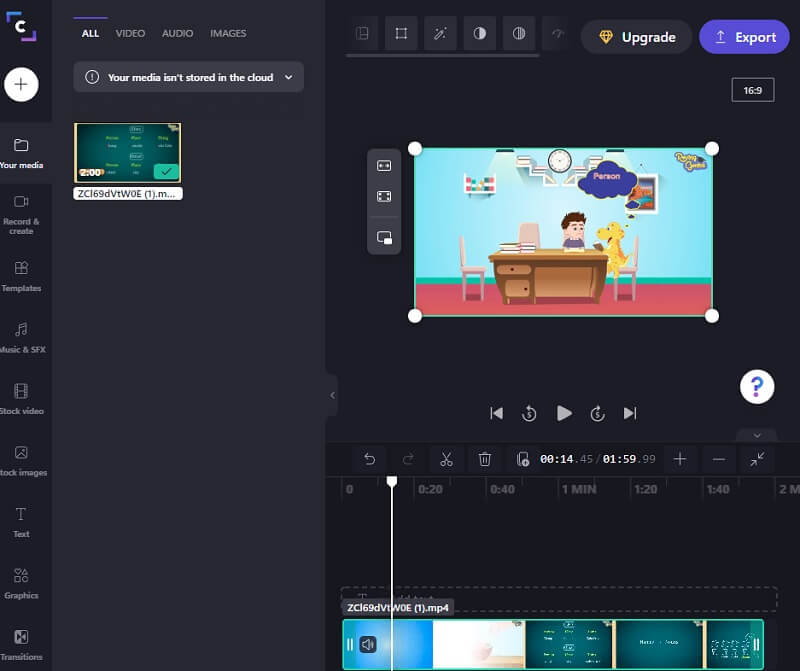
3. 123 aplikacje
Jeśli chcesz przycinać klipy wideo w trybie online, witryna 123 Apps jest dobrą alternatywą. Jest to internetowe narzędzie do edycji wideo i audio, które obsługuje szeroką gamę typów plików. Ze względu na swoją intuicyjną konstrukcję narzędzie to może być szczególnie przydatne dla osób, które dopiero zaczynają edycję wideo lub ogólnie produkcję wideo. Dostarczone oprogramowanie umożliwia edycję, przycinanie, wycinanie i łączenie klipów wideo. W rezultacie, jeśli podoba Ci się to oprogramowanie, oto mała wycieczka.
Krok 1: Aby użyć tego narzędzia do cięcia wideo, wyszukaj 123 aplikacje w przeglądarce i kliknij Przytnij wideo na stronie głównej.
Krok 2: Następnie naciśnij Otwórz plik i prześlij swój klip wideo. Następnie przesuń głowicę odtwarzania w lewo lub w prawo, aby przyciąć niechcianą część klipu wideo.
Krok 3: Gdy usuniesz niechcianą część z filmu, kliknij Eksport przycisk powyżej.

Dalsza lektura:
3 proste sposoby przycinania wideo w systemie Windows 10/8/7 / XP / Vista
Przewodnik po tym, jak odwrócić klip wideo w Final Cut Pro i wyposażony w przydatne narzędzia
Część 3. Tabela porównawcza
Jeśli masz pecha, który przycinacz wideo użyjesz do przycięcia swoich klipów wideo, pomoże ci najbardziej. Oto tabela porównawcza, do której możesz się odnieść.
- funkcje
- Kompatybilny z systemami Mac i Windows
- Przyjazny interfejs
- Akceptuje różne formaty plików wideo
| Adobe Photoshop | Vidmore Video Converter | ClipChamp | 123 aplikacje |
Część 4. Często zadawane pytania dotyczące przycinania wideo w Photoshopie
Jakie są zalety korzystania z Photoshopa?
Photoshop jest zwykle używany do modyfikowania zdjęć, ale można go używać do prostej edycji multimediów lub GIF-ów. Jest zgodny z wieloma zaawansowanymi programami edycyjnymi.
Jaka jest główna wada Photoshopa?
Photoshop jest dość drogi w porównaniu z innymi edytorami wideo i nie ma opcji korzystania z niego za darmo.
Jak przyciąć warstwę wideo w Photoshopie?
Po obejrzeniu filmu w programie Photoshop firma Adobe konwertuje go na jasny obiekt. Wybierz warstwę wideo, przejdź do panelu Obraz, wybierz Rozmiar obrazu i dostosuj proporcje. Modyfikacja zostanie następnie zastosowana do wszystkich filmów.
Wniosek
Widzieć! Ten post z pewnością pomoże Ci w nauce jak wyciąć wideo w Photoshopie. Jedyne, co musisz teraz zrobić, to trzy podane kroki. Ale może się to okazać zbyt czasochłonne. Możesz przejść do najlepszych alternatyw powyżej: Vidmore Video Converter, ClipChamp i 123 Apps.


